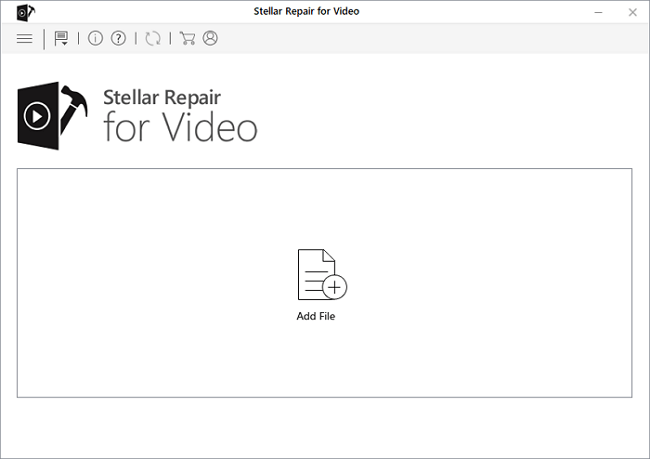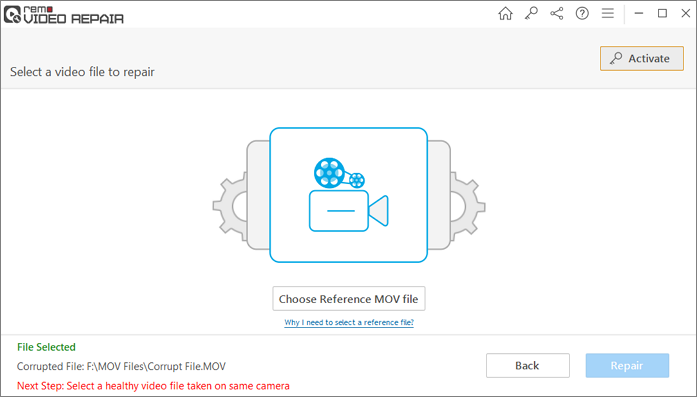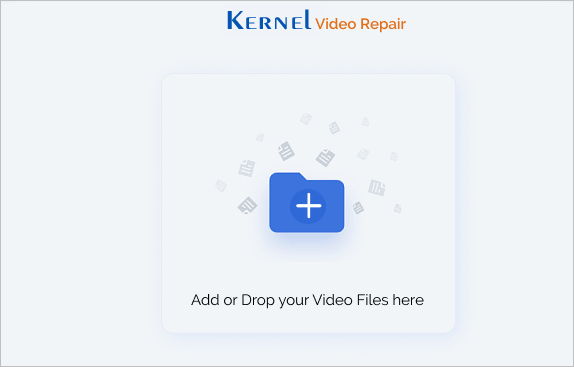È sempre probabile che i tuoi video vengano danneggiati sul tuo Mac o, del resto, su qualsiasi dispositivo. Indipendentemente dal formato video in cui ti trovi, ci sono molte possibilità che il file video venga danneggiato.
Che cos'è un file video corrotto su Mac
Un file video corrotto, ovviamente, è un file video che non puoi riprodurre. Potrebbero esserci diversi motivi che possono causare un file video danneggiato. Se utilizzi un Mac e desideri riparare i tuoi video, sarebbe consigliabile dare un'occhiata al miglior servizio di riparazione video per Mac.
Prima di assicurarti che il video sia danneggiato, assicurati che sia riproducibile su qualsiasi altro dispositivo. Se non riesci a riprodurre il film o il video su nessuno dei dispositivi, puoi essere certo che il video è danneggiato. L'errore IO o altri errori possono essere ciò che lo renderebbe una delle preoccupazioni serie.
Cause della corruzione dei file video del Mac
Esistono alcuni motivi che possono causare il danneggiamento di un video. I file danneggiati possono sempre causare problemi seri e possono essere il risultato di una serie di motivi.
- Uno dei motivi più comuni può essere il caso in cui il tuo Mac subisce un'improvvisa interruzione di corrente
- L'intestazione del video può essere danneggiata, rotta o mancante
- Potrebbe essersi verificato un problema con il lettore video che potrebbe danneggiare il file
- Anche una modifica errata del video può causare danni al video
- Errori di rete durante il download del video
- Il video potrebbe anche danneggiarsi durante la copia o il trasferimento
L'opzione migliore da adottare per riparare i tuoi video Mac sarebbe scaricare e installare un'opzione software di riparazione video Mac. Esploriamo alcuni degli strumenti di riparazione video di fascia alta per Mac.
1. Riparazione video EaseUS Fixo
Gli utenti Mac possono risolvere i problemi di corruzione dei video senza richiedere procedure complicate con EaseUS Fixo Video Repair . Sono disponibili versioni di questo programma per Windows e macOS per riparare video danneggiati su vari dispositivi di archiviazione. Questo programma automatico può essere scaricato per riparare facilmente i file video corrotti.
Con EaseUS Fixo Video Repair, puoi riparare in sicurezza i file video corrotti sul tuo Mac . Oltre alla funzione di riparazione rapida, questa app dispone di un'opzione avanzata per riparare le pellicole danneggiate con un campione.
Controlla qui per i passaggi:
Passaggio 1. Scarica EaseUS Fixo sul tuo Mac e avvialo. Fai clic su "Ripara video" a sinistra e fai clic su "Aggiungi video" per caricare i file video MP4/MOV/MKV/3GP danneggiati.
Passo 2. Seleziona un video di destinazione e fai clic sul pulsante "Ripara" per avviare il processo di riparazione del singolo video. Se desideri riparare tutti i video, selezionali tutti e fai clic su "Ripara tutto".
Passo 3. Attendi qualche minuto e i video corrotti verranno riparati. Il tempo che aspetti dipende da quanto sono danneggiati i tuoi video. Quindi fare clic su "Visualizza riparato" per visualizzare l'anteprima dei video. Per salvare il video corretto, premi il pulsante "Salva". Conservare più video va bene. Basta scegliere "Salva tutto" per completare.
Passaggio 4. Se la riparazione rapida non funziona, prova la modalità di riparazione avanzata. Scegli "Riparazione avanzata" per avviare il processo. Dopo aver caricato un video di esempio, seleziona "Conferma".
Passaggio 5. Verrà visualizzata una finestra con informazioni dettagliate sulla corruzione e video di esempio. Fai clic su "Ripara ora" per avviare il processo. Una volta completata la riparazione, puoi visualizzare i video riparati e fare clic sul pulsante "Salva" per mantenere i file video riparati nel percorso desiderato.
2. Riparazione video online EaseUS
EaseUS Online Video Repair è uno degli strumenti di riparazione video eccellenti e importanti ed è stato valutato come uno dei software di riparazione video più semplici e capaci di sempre. Lo strumento di riparazione video online può riparare in modo semplice ed efficiente video danneggiati o non riproducibili.
Dovrebbe essere l'opzione più semplice e migliore in quanto non è necessario scaricare e installare alcun software. L'operazione in tre passaggi rende abbastanza facile e semplice la riparazione dei tuoi video. Il software fornisce un'operazione facile da usare.
Alcune caratteristiche salienti offerte dallo strumento possono essere:
- Un semplice strumento online che non necessita di download di alcun software
- Supporto per quasi tutti i formati video tradizionali, ad esempio la riparazione di video MP4
- Lo strumento è completamente gratuito e facile da usare
- Può coprire un'ampia gamma di scenari di corruzione video. Questi includono modifica, registrazione, ripresa, interruzioni di corrente, trasferimento e conversione
- Può funzionare su quasi tutti i dispositivi poiché il software funziona in modo basato su browser
Vai al sito web EaseUS Online Video Repair sul tuo Mac e segui i passaggi seguenti per riparare file video corrotti o danneggiati sul tuo computer Mac.
Passo 1. Apri EaseUS Online Video Repair e carica il video problematico
Apri la pagina di riparazione video online di EaseUS: https://repair.easeus.com/, fai clic su "Aggiorna video" o trascina e rilascia un video danneggiato, rotto o non riprodotto nell'area giusta per caricarlo.
Passo 2. Inserisci un indirizzo email valido e inizia a riparare il video
Inserisci un indirizzo email valido e fai clic su "Avvia riparazione" per caricare e riparare il video malfunzionante.
Passaggio 3. Attendi il completamento del processo di caricamento e riparazione automatici
Questo strumento di riparazione online caricherà e riparerà automaticamente il video danneggiato o rotto per te. Puoi lasciare aperta la pagina di riparazione e continuare a fare altre cose.
Passaggio 4. Inserisci il codice di estrazione e scarica il video riparato
Una volta completato il processo di riparazione, puoi visualizzare l'anteprima del video nel riquadro di destra. Inoltre, riceverai un'e-mail con un codice per l'estrazione del video.
Vai a trovare il codice, riapri la riparazione online. pagina. Quindi fare clic su "Scarica video" e inserire il codice di estrazione, fare clic su "OK" per avviare il download del video riparato.
3. Riparazione stellare per video
Lo strumento Stellar Video Repair è disponibile su dispositivi Windows e Mac e offre funzionalità al 100%. Puoi includere alcune delle funzionalità che lo renderebbero una delle opzioni più affidabili per riparare i tuoi video
- Supporto per quasi tutte le versioni di Mac OS
- Supporto per quasi tutti i formati come AVI, ASF, WMV, MKV, FLV, ecc
- Nessun limite alla dimensione dei file video che possono essere recuperati
- Opzioni di riparazione avanzate.
- Permette l'anteprima dei file riparati
In che modo Stellar Repair for Video ripara i file video corrotti su Mac?
I passaggi necessari per riparare video su Mac utilizzando Stellar Repair per il video includono:
Passaggio 1. Avvia il software. È possibile scaricare il software dal sito ufficiale.
Passo 2. Fai clic sull'opzione "Aggiungi file" e seleziona il file video che desideri riparare.
![riparazione video stellare]()
Passo 3. Fai clic sull'opzione "Ripara" e l'attività di riparazione del tuo video dovrebbe iniziare.
Passaggio 4. Una volta completata la riparazione, ti verrà richiesto di salvare il video che hai riparato.
4. Software di riparazione video Remo
Il software Remo Video Repair è una delle soluzioni pratiche per riparare i formati di file AVI, XviD e DivX non riproducibili. Il software viene fornito con un algoritmo avanzato che può aiutare a unire e riparare le parti rotte del video.
Alcune delle funzionalità che potresti trovare piuttosto interessanti possono includere
- Può riparare i file che non vengono riprodotti comodamente su nessuno dei dispositivi.
- Ripara il video unendo i dati audio e video uno accanto all'altro
- Supporta un'ampia gamma di dispositivi che includono unità disco rigido, schede di memoria, USB, ecc.
- Il software può aiutarti a riparare file video corrotti, danneggiati o rotti
Come funziona questo strumento di riparazione video?
Ecco i passaggi che dovresti seguire per riparare file video corrotti su Mac con questo software.
Passaggio 1. Avvia lo strumento e seleziona il file che desideri riparare
Passo 2. Se stai riparando il file MOV o MP4, assicurati di aver aggiunto un file di riferimento. Non è necessario aggiungere il file di riferimento se stai riparando un file video in qualsiasi altro formato.
![riparazione video remota]()
Passaggio 3. Fare clic sul pulsante "Ripara" per iniziare a riparare il file video.
Passaggio 4. Segui le istruzioni visualizzate sullo schermo per un'esecuzione più semplice.
Passaggio 5. Attendi finché il video non viene riparato. Puoi visualizzare l'anteprima del video e salvarlo se sei soddisfatto della qualità della riparazione.
5. Riparazione video del kernel
Kernel Video Repair è un'altra eccellente opzione per scaricare i tuoi video. Il supporto per un'ampia gamma di formati di file video può rivelarsi una delle opzioni eccellenti che può rivelarsi una delle scelte eccellenti di sempre. La capacità di gestire un file di qualsiasi dimensione dovrebbe inoltre essere uno dei fattori più forti che troverai davvero impressionante.
Alcune delle funzionalità salienti offerte dallo strumento di riparazione video possono includere
- Può riparare tutti i file video inaccessibili e corrotti
- Può gestire più video contemporaneamente
- Una semplice funzionalità di trascinamento della selezione per aggiungere i file al software
- Un'interfaccia grafica user-friendly.
- Compatibilità sia con Windows che con Mac.
Come funziona la riparazione video del kernel?
La funzionalità rimane simile alla maggior parte degli altri strumenti software concorrenti.
Passaggio 1. Installa e avvia il software sul tuo Mac.
Passaggio 2. Aggiungi il file al software. Puoi utilizzare l'opzione di trascinamento della selezione o scegliere l'opzione "Aggiungi file".
![riparazione video del kernel]()
Passo 3. Scegli una cartella di destinazione per i file riparati e segui le istruzioni visualizzate sullo schermo.
Confronto tra tutti i software di riparazione di file video per Mac
Come si confrontano tra loro le quattro opzioni software? Un compagno può aiutare ad ottenere l'accesso a un elevato livello di qualità del servizio. Diamo un'occhiata ai passaggi necessari per riparare i file.
| Confronto
|
Riparazione video online EaseUS
|
Riparazione video EaseUS Fixo
|
Video di riparazione stellare
|
Riparazione video Remo
|
Riparazione video del kernel
|
| Tipo di software
|
in linea |
Software autonomo |
Software autonomo |
Software autonomo |
Software autonomo |
| File video supportati
|
MP4, MOV, MKV, AVI, WMV, M4V, 3GP, 3G2, FLV, SWF, MPG, RM/RMVB e MPEG. |
M4V, FLV, AVI, MOV, MP4, MKV, WMV, SWF, FLV, MP3, NPEG, 3G2, RM/RMVB e altro ancora. |
MP4, MOV e AVI |
MOV, AVI, MP4, XVID, DIVX, ecc |
MP4, AVI, MOV, 3FP, FLV, MKV, DIVX, MPEG, WMV, ecc. |
| Dispositivi supportati
|
Canon, Nikon, Sony, Panasonic, Olympus, Fujifilm |
Canon, Nikon, Sony, Panasonic, Dji, Olympus, Fujifilm |
Canon, Nikon, Sony, Panasonic, Olympus, Fujifilm |
Canon, Nikon, Sony, GoPro, droni come DJI |
Canon, Nikon, Sony, Panasonic, Olympus, Fujifilm |
I pensieri conclusivi
Se riscontri un problema di corruzione video, l'ideale sarebbe scegliere le migliori opzioni per riparare i tuoi video. I quattro migliori strumenti di riparazione video per Mac presenti in questa raccolta dovrebbero idealmente aiutarti ad accedere a un enorme grado di eccellenza delle prestazioni.
A nostro avviso, EaseUS RepairdVideo è lo strumento migliore per riparare video corrotti per Mac. Per utilizzare questo fantastico strumento, non è necessario scaricare o installare alcun software sul tuo PC come gli altri; puoi farlo sul browser web. Supporta la maggior parte dei browser come Google, Safari, Firefox ed Edge, ecc.